はがき作家をアンインストールできません
以下の手順でアンインストールを行ってください
[スタート] メニューから、[コントロール パネル] - [プログラムのアンインストール](※) をクリックします。
※ Windows XP では [プログラムの追加と削除] と表示されています。
プログラム一覧の中から削除する「はがき作家」を選択し、[アンインストール] (※) をクリックします。
※ Windows Vista ではリストの上に [アンインストールと変更] と表示されています。
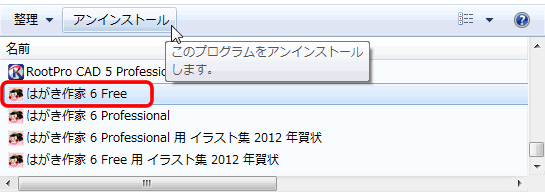
※ ここでは、例として「はがき作家 6 Free」を選択しています。
[プログラムと機能] ダイアログボックスが表示されます。[はい] をクリックすると、「はがき作家」がアンインストールされます。

アンインストール時にエラーが表示される場合は、「はがき作家クリーンアップツール」を使用して「はがき作家」のインストール情報を削除します。
「はがき作家クリーンアップツール」をダウンロードします。
「はがき作家クリーンアップツール」は、旧バージョン (Ver 5,4,3,2) のソフトのアンインストールが対象となります。それ以外のバージョンのアンインストールはできませんので、ご了承ください。
[ファイルのダウンロード] ダイアログボックスが表示されるので、任意のフォルダに保存します。
保存する場所は、デスクトップなどわかりやすい場所に保存してください。
![[ファイルのダウンロード] ダイアログボックス](img/un_tool01.gif)
ダウンロードが完了すると、HWUninstall.exe が作成されます。

HWUninstall.exe を実行して、「はがき作家クリーンアップツール」を起動します。
お使いのパソコンにインストールされている「はがき作家」が表示されます。
削除する「はがき作家」にチェックを入れて [削除] をクリックしてください

※ ここでは、例として「はがき作家 5 Free」を選択しています。
確認メッセージが表示されるので、[OK] をクリックすると、「はがき作家」のインストール情報が削除されます。

次に [はがき作家 5 Free 用イラスト集 のインストール情報も削除しますか?] のダイアログが表示されるので、
消去する場合は [はい] をクリックしてください。
「はがき作家クリーンアップツール」で「はがき作家」のインストール情報を削除後、[スタート] メニューに「はがき作家」が表示されている場合があります。この場合は、[スタート] メニューに表示されている「はがき作家」を選択した状態で右クリックし、[削除] をクリックしてください。

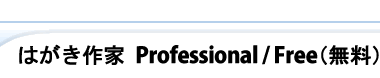
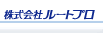
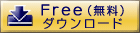

 ページトップへ
ページトップへ